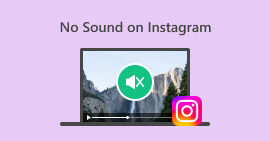Video trên Facebook không có âm thanh: Tại sao nó xảy ra và cách khắc phục
Facebook là một trong những nền tảng đa phương tiện được sử dụng rộng rãi nhất hiện nay. Bạn có thể sử dụng nền tảng này không chỉ cho các tương tác xã hội mà còn như một nguồn giải trí, kết hợp âm nhạc và video để tiếp thêm sinh lực cho thói quen làm việc của bạn. Mặc dù việc duy trì trải nghiệm liền mạch là quan trọng nhưng những gián đoạn như không có âm thanh từ Facebook có thể đặt ra một thách thức đáng kể.
Việc thiếu âm thanh trong video trên Facebook có thể khiến trải nghiệm của bạn không được tuyệt vời cho lắm. Điều này đúng, đặc biệt khi bạn đang cố gắng tập trung khi làm việc. May mắn thay, nếu điều này xảy ra với bạn, có thể có một số lý do khiến âm thanh không hoạt động trên video trên Facebook. Vì vậy, hãy cùng chúng tôi tìm hiểu nguyên nhân và giải pháp tốt nhất để khắc phục vấn đề chính như vậy trên FB ngay bây giờ nhé!
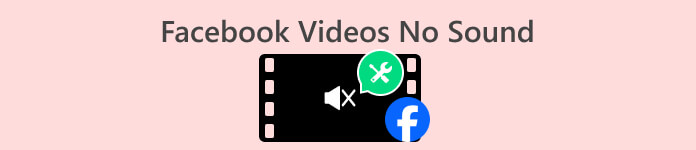
Phần 1. Tại sao Video trên Facebook không có âm thanh?
Có nhiều lý do khác nhau có thể góp phần gây ra sự cố không có âm thanh trên video Facebook trên iPhone, Android và PC khi xem, tải lên hoặc tải xuống. Một nguyên nhân có thể là do cài đặt âm thanh hệ thống không chính xác hoặc trình điều khiển âm thanh đã lỗi thời trên thiết bị của bạn.
Nói về âm thanh, cũng có thể phần âm thanh của video có vấn đề. Ngoài ra, các sự cố với trình duyệt của bạn, đặc biệt liên quan đến Flash Player, cũng có thể ảnh hưởng đến âm thanh. Hơn nữa, các sự cố với cài đặt ứng dụng Facebook, xung đột trong hệ thống của bạn và các sự cố tiềm ẩn liên quan đến âm thanh với video nguồn là một trong những yếu tố có thể dẫn đến việc thiếu âm thanh. Do đó, việc xác định nguyên nhân cụ thể của sự cố là điều cần thiết để có giải pháp nhanh chóng vì nó cho phép bạn khắc phục sự cố một cách hiệu quả và khôi phục chức năng âm thanh cho video trên Facebook của bạn.
Phần 2. Cách khắc phục khi video không có âm thanh trên FB
Kiểm tra xem Trình điều khiển âm thanh đã được cập nhật chưa
Vì một trong những nguyên nhân phổ biến khiến video Facebook của bạn không có âm thanh là do trình điều khiển âm thanh đã lỗi thời nên bạn phải trực tiếp dọn dẹp mớ hỗn độn đó. Chúng tôi khuyên bạn nên cập nhật trình điều khiển của mình thường xuyên. Các bản cập nhật này không chỉ đóng vai trò là bản vá bảo mật thiết yếu mà còn giới thiệu các cải tiến về tính năng có thể giải quyết hiệu quả nhiều vấn đề bất thường và dai dẳng khác nhau. Để cập nhật trình điều khiển âm thanh theo cách thủ công, bạn có thể truy cập trang web của nhà sản xuất bo mạch chủ. Bằng cách luôn cảnh giác với các bản cập nhật trình điều khiển, bạn không chỉ nâng cao tính bảo mật cho hệ thống của mình mà còn mở khóa các cải tiến góp phần mang lại trải nghiệm âm thanh ổn định và hiệu quả hơn, đặc biệt là khi sử dụng các nền tảng như Facebook.
Khắc phục sự cố hỏng video hoặc âm thanh có thể xảy ra
Nếu bạn gặp video FB không có vấn đề về âm thanh thì nguyên nhân có thể là do file video và âm thanh bị hỏng. Điều này dẫn đến việc thiếu âm thanh trên Facebook và cách khắc phục khả thi là sử dụng công cụ sửa chữa video như Sửa chữa video. Công cụ sửa chữa video hiện đại được điều khiển bằng AI này có khả năng xác định và khắc phục các dạng hỏng video khác nhau, bao gồm các trường hợp thiếu âm thanh. Hơn nữa, các khả năng nâng cao của nó cho phép nó khôi phục thành phần âm thanh trong video của bạn một cách liền mạch. Ngoài ra, cuối cùng, nó còn tạo điều kiện thuận lợi cho việc phát lại trên Facebook với âm thanh đi kèm chỉ trong thời gian ngắn. Đây là những gì bạn cần làm với video Facebook của mình bằng cách sử dụng FVC Video Repair.
Tải xuống miễn phíDành cho Windows 7 trở lênAn toàn tải
Tải xuống miễn phíĐối với MacOS 10.7 trở lênAn toàn tải
Bước 1. Chạy công cụ sau khi cài đặt nó trên máy tính của bạn. Sau đó, nhấp vào nút Dấu cộng ở bên trái để tải lên Facebook video mà bạn cần sửa. Sau đó, nhấn nút Plus khác để tải lên bất kỳ video mẫu nào từ thiết bị của bạn.
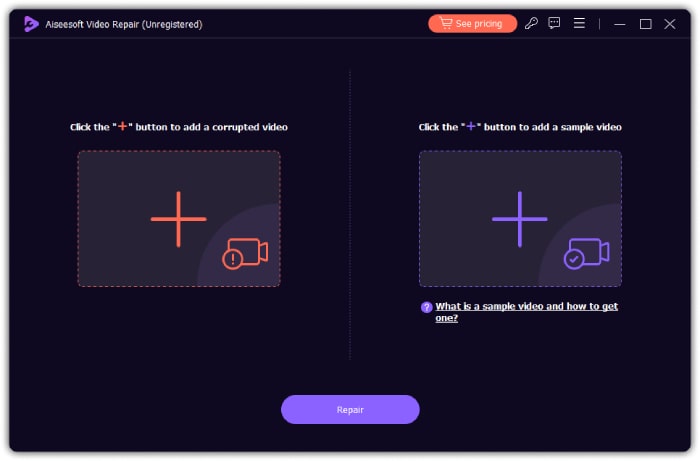
Bước 2. Sau đó, nhấp vào Sửa để bắt đầu quá trình sửa chữa.
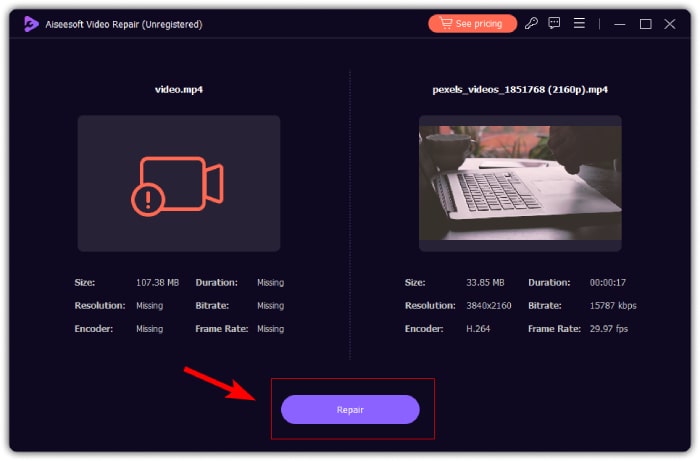
Bước 3. Ngay lập tức, video FB của bạn không có âm thanh đã được sửa. Bây giờ bạn có thể nhấn tab Xem trước để kiểm tra video hoặc nút Lưu để xuất video vào thư mục cục bộ của bạn. Nếu không, bạn có thể tiếp tục sửa các video khác bằng cách nhấp vào nút Sửa chữa các video khác.
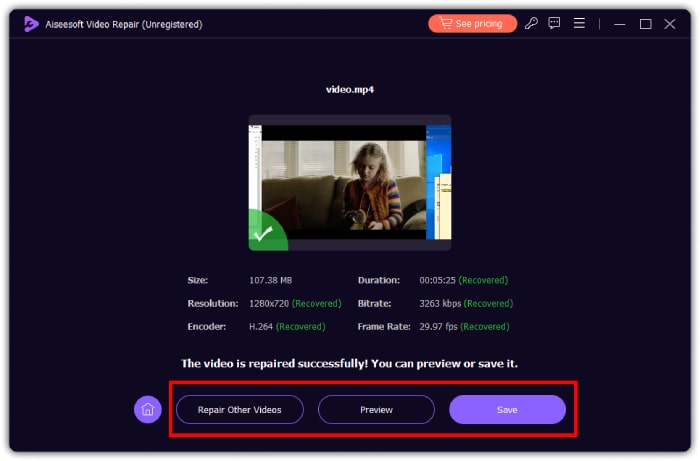
Nhận một Flash Player được cập nhật
Hãy đảm bảo rằng bạn đã cài đặt phiên bản Flash Player cập nhật nhất trên máy tính hoặc thiết bị di động của mình. Sau đó, sau khi có phiên bản cập nhật nhất, hãy kiểm tra chức năng xem có Video trên Facebook vẫn không phát và không có âm thanh. Trong trường hợp sự cố vẫn tiếp diễn và bạn gặp phải tình trạng thiếu âm thanh, hãy sử dụng tính năng Báo cáo sự cố trong tài khoản Facebook của bạn để thông báo cho nhà phát triển nền tảng về sự cố âm thanh ảnh hưởng cụ thể đến video trên Facebook.
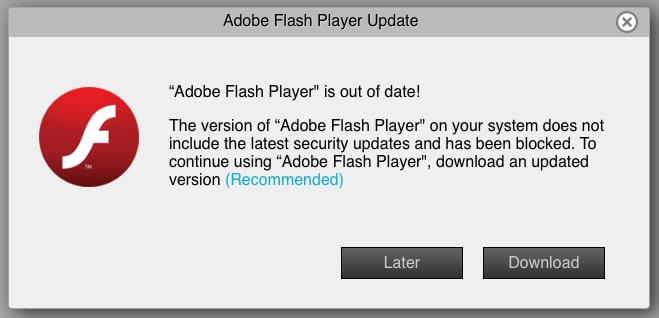
Đồng bộ hóa âm thanh với tệp video
Cuối cùng, nếu bạn gặp phải những thách thức liên quan đến việc đồng bộ hóa âm thanh và video, điều này thường dẫn đến sự cố về âm thanh, giải pháp hữu ích là sử dụng phần mềm như Chuyển đổi video Ultimate. Phần mềm này được trang bị nhiều công cụ mạnh mẽ. Một trong số đó đáng chú ý là tính năng Audio Sync cho phép bạn tinh chỉnh thủ công thời gian của âm thanh để hài hòa với quá trình phát video. Thông qua các điều chỉnh chính xác trong quá trình đồng bộ hóa, bạn có thể đảm bảo rằng âm thanh sẽ căn chỉnh chính xác với video tương ứng. Điều này có thể nâng cao sự gắn kết tổng thể của trải nghiệm xem. Do đó, dưới đây là các bước bạn cần phải làm theo.
Tải xuống miễn phíDành cho Windows 7 trở lênAn toàn tải
Tải xuống miễn phíĐối với MacOS 10.7 trở lênAn toàn tải
Bước 1. Khởi chạy phần mềm và đi tới menu Hộp công cụ của nó. Từ đó, nhấp vào công cụ Đồng bộ hóa âm thanh.
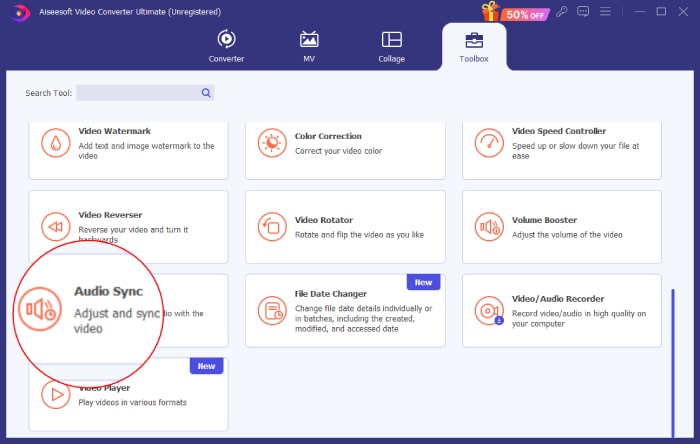
Bước 2. Trên cửa sổ tiếp theo, nhấp vào Thêm nút để tải lên Facebook Reel hoặc video không có âm thanh.
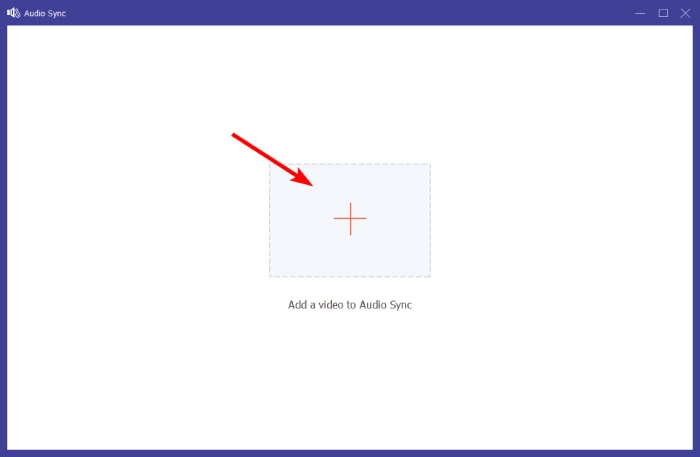
Bước 3. Bắt đầu đồng bộ hóa âm thanh trên video bằng cách điều hướng các phần Bản âm thanh, Độ trễ và Âm lượng. Lưu ý rằng bạn có thể thoải mái điều chỉnh chúng theo sở thích của mình. Bạn có thể nhấp vào nút phát để xem trước kết quả đầu ra của mình sau mỗi sửa đổi bạn thực hiện. Sau đó, nhấp vào Xuất khẩu nút bất cứ lúc nào bạn đã sẵn sàng.
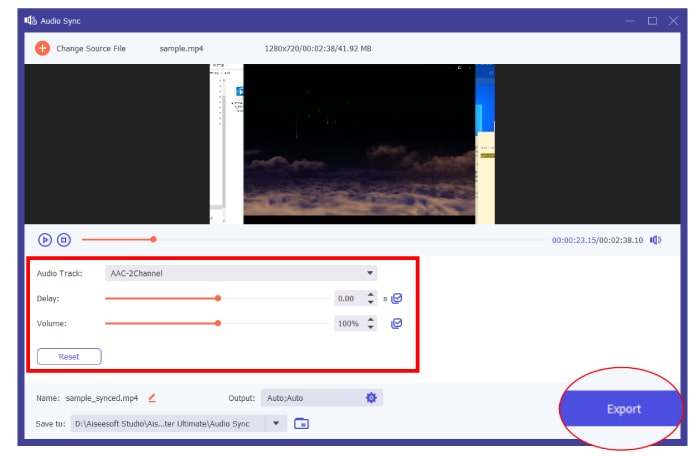
Phần 3. Cách lấy lại âm thanh trên trang Facebook của tôi
Ngoài ra còn có cách bật âm thanh tự động cho video trên Facebook Feed của bạn. Thực hiện theo các bước dưới đây để làm như vậy.
Bước 1. Chuyển đến menu hồ sơ của bạn và nhấn vào tùy chọn Cài đặt.
Bước 2. Cuộn màn hình của bạn xuống và nhấn vào tùy chọn Media.
Bước 3. Sau đó, bật nút Video bắt đầu bằng âm thanh Lựa chọn.
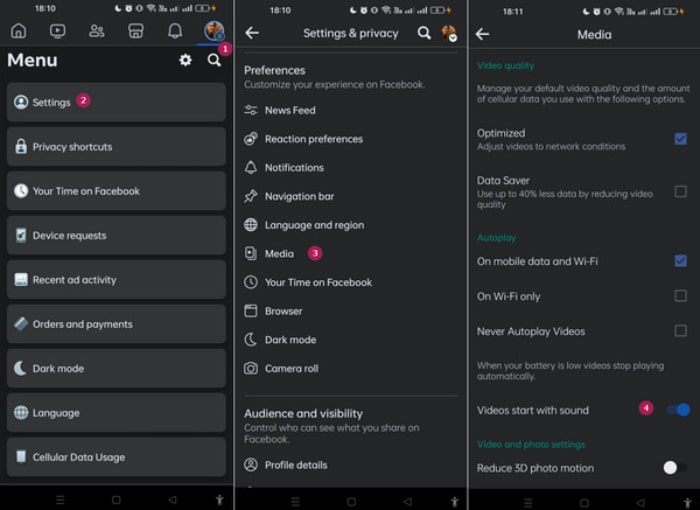
Phần 4. Câu hỏi thường gặp về Facebook
Làm cách nào để bật tiếng Facebook?
Để bật tiếng video Facebook, hãy nhấp vào video, sau đó nhấp vào biểu tượng loa để bật âm thanh.
Chế độ tắt tiếng trên Facebook là gì?
Đây là một tính năng của Facebook cho phép bạn tắt âm thanh trong video. Nó thường được hiển thị bằng biểu tượng loa bị gạch chéo.
Tại sao Facebook tắt tiếng video của tôi?
Đó là do vi phạm các tiêu chuẩn cộng đồng. Điều này có thể liên quan đến việc sử dụng nhạc có bản quyền đi ngược lại chính sách của Facebook.
Phần kết luận
Khi gặp vấn đề về không có âm thanh trong video trên Facebook, bạn phải kiên nhẫn. Như đã đề cập ở trên, vấn đề này có thể xuất phát từ nhiều yếu tố khác nhau, chẳng hạn như tập tin video bị hỏng hoặc các vấn đề đồng bộ hóa âm thanh. Do đó, việc sử dụng các công cụ như FVC Video Repair và Video Converter Ultimate, như đã nêu trước đó, có thể giải quyết hiệu quả các nguyên nhân cơ bản và khôi phục âm thanh không bị gián đoạn trong video trên Facebook của bạn.



 Chuyển đổi video Ultimate
Chuyển đổi video Ultimate Trình ghi màn hình
Trình ghi màn hình